Tutoriál k OFP Anim #1
|
OFP Anim |
Pavka 8. února 2004 |
Autor tutoriálu:
Pavka
Co je OFP Anim
OFP Anim je program, který slouží k tvorbě animací objektů do hry
Operace Flashpoint. Jako větčina programů potřebuje editovatelné modely.
Tyto modely lze oficiálně najít pouze v souboru data3d.pbo z dema hry.
Jinak jsou na stažení na
Flashpoint Tiscali v archívu novinek roku 2003 a měsíc březen. Taky nedávno na stránkách
Breathe dali na stažení několik editovatelných oficiálních modelů z Resistance.
Program OFP Anim můžete stáhnout zde.
Popis okna
K tomu abychom zvládli udělat dobrou animaci stačí vědět co znamená pár tlačítek.
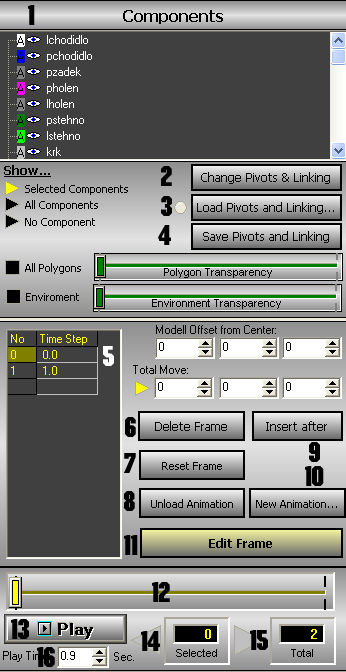 |
1. Seznam selekcí modelu
2. Ukáže model/animaci
3. Něco nahraje?
4. Něco uloží?
5. Jednotlivé části animace
6. Vymaže zvolenou část animace
7. Resetne část animace
8. Zruší animaci
9. Vloží část animace
10. Nová animace
11. Editovat část animace
12. Časová osa animace
13. Podívat se na animaci
14. Zvolená část animace
15. Celkový počet částí animace
16. Délka trvání animace |
Jistě si všimnete že když kliknete na Edit Frame, tak se vám objeví
další nabídka, ale její funkci si popíšeme v praktické části.
Začínáme s animací
OK, takže máme za sebou teorii, teď přejdeme k praksi. Uděláme si
animaci aby voják měl jednu ruku nahoře, druhou na něco ukazoval a měl
ji přitom oddělenou od těla.
1. Otevřeme si model (file > load p3d) z dema mc Pilotw2.p3d a animaci (file > load anim) para.rtm.
2. Následně si na časové ose zvolíme snímek č. 2 a vymažeme ho tlačítkem
Delete frame. Tak budeme pokračovat dokud nám nezbyde jen první a
poslední snímek.
3. Označíme si první snímek a dáme Insert after. Mezi první a druhý snímek se nám vložil třetí a ten si označíme.
4. V seznamu selekcí si označíme Ploket, takže se označí i to co je po něm (pprsty)
5. Zvolíme edit frame a tam kde byla před tím časová osa jsou nyní
pohybové možnosti. Myslím že všemu co tam je rozumíte, tak to nebudu
úplně popisovat.
Všimněte si že když kliknete na text Rotate, tak se odkryje Move. To
stejné s textem Relative > Absolut.
6. Abychom docílili toho co cheme, čili aby voják zvedl ruku třeba za
dvě sekundy, musíme mu udělat několik snímků pohybu. OFP Anim si bohužel
nevypočítá prostřední části.
6.1. Takže pokud jste si ještě neoznačili selekci ploket,
tak tak nyní učiňte. Klikněte na edit frame a osu Z pusňte lechce do
prava. Vidíte jak se vojákovi pravá ruka pohybuje dolů? Nechte to
posunutý tak dlouho, dokud se jeho loket dostatečně nepohne. Potom dáme
apply changes a první část animace je na světě.
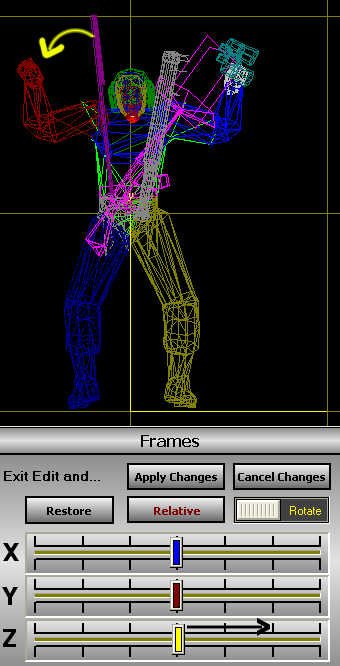
7. Opět vložíme nový snímek a opět pohneme rukou dokud nebude mít téměř úplně nataženou paži.
8. Klikneme na tlačítko Rotate, takže se nám objeví Move. Pak si zvolíme
selekci pruka a pohneme osou X doleva. Toto uděláte u každého vašeho
snímku, vždycky o něco víc.
9. U play time nastavíme 2 sekundy a animaci uložíme pod názvem first_anim.rtm
Dejte si pozor na deformace při posouvámní selekcí. U otáčení se to
stane málokdy, jen se téměř pokaždé zdeformují záde a je velmi těžké to
napravit.
Vložení do hry
K tomu aby animace fungovala ve hře musí mít stejně jako addony soubor config.cpp. Tady je ukázka takového configu:
class CfgPatches
{
class first_anim
{
units[] = {};
weapons[] = {};
worlds[] = {};
requiredVersion = 1.91;
};
};
class CfgMovesMC
{
class Default {};
class StandBase: Default {};
class States
{
class first_anim: StandBase
{
actions = StandTalkActions;
file=\animace\first_anim.rtm;
speed = -10;
looped=false;
soundEnabled=false;
duty = RestDuty;
interpolationSpeed=1;
connectFrom[]={Stand, 1, StandVar2, 1, StandVar3, 1};
connectTo[]={Stand, 1, StandVar2, 1, StandVar3, 1};
interpolateTo[]={StandDying,0.1,StandDyingVer2,0.1};
};
};
};
Moc vám to nedokážu popsat, protože sám nevím všechno, ale co vím vám napíšu:
file - název souboru s animací. POZOR: \animace\ je název složky ve které ta animace je a kterou zabalíte do pbo
speed - rychlost přehrávání animace, udává se v +/- 0 je normální
interpolationspeed - rychlost přechodu na další animaci
connectFrom/To - animace ze/do kterých se z vaší animace voják dostane
interpolateTo - smrtelný pohyb který jednotka po zasažení vykoná
A aby toho nebylo málo vložte vaší animaci s configem do složky animace, zabalte ji do pbo a vložte do adresáře addons v OFP.
Spuštění ve hře
nějakému vojákovy dejte:
nazev_vojaka switchmove "first_anim"
a voják by měl vaši animaci provést.
Závěr
Doufám, že vám můj tutoriál pomohl a že teď už dokážete nějakou tu
animaci udělat. Jakékoliv připomínky či dotazy posílejte na moji
e-mailovou adresu pavkaofp@mujbox.cz
či na moje ICQ 209876132. Těším se na vaše dobré animace.
|
|